发布时间:2024-05-29 08:44编辑:91下载站阅读:7次我要评论(0)
一些小伙伴常常在我们的电脑上进行数据的编辑设置,会通过WPS这款软件进行相应的编辑设置,比如我们可以使用WPS中的Excel表格进行数据的统计合并操作,想要将相同单元格的数据进行合并操作,那么我们该如何设置呢,这种情况下,我们就可以新建一个表格,然后在表格中输入自己需要的内容,我们再在工具栏中将合并功能点击打开,就可以选择合并的选项进行相应的操作,下方是关于如何使用WPS Excel合并单元格的具体操作方法,如果你需要的情况下可以看看方法教程,希望对大家有所帮助。
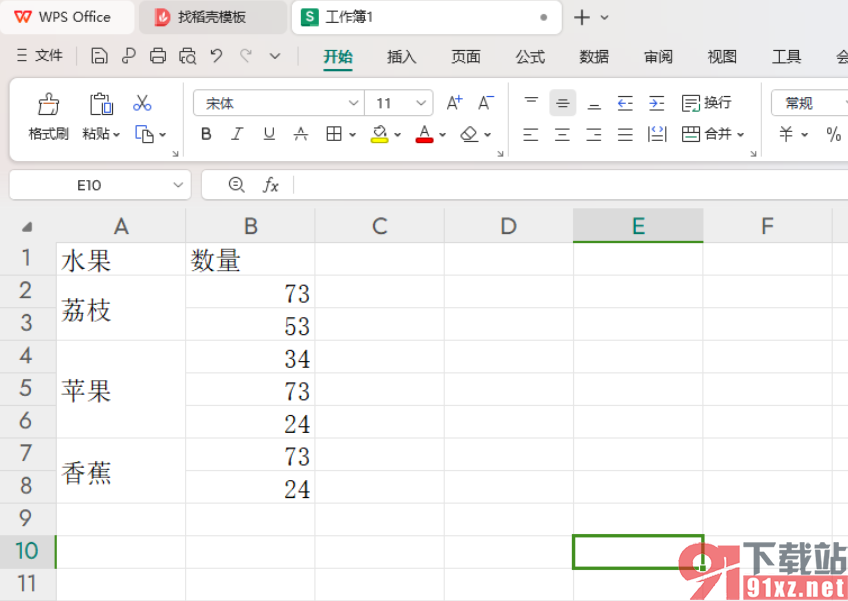
1.首先,我们需要进入到WPS这款软件中,新建一个Excel表格,将我们需要的内容输入进去。
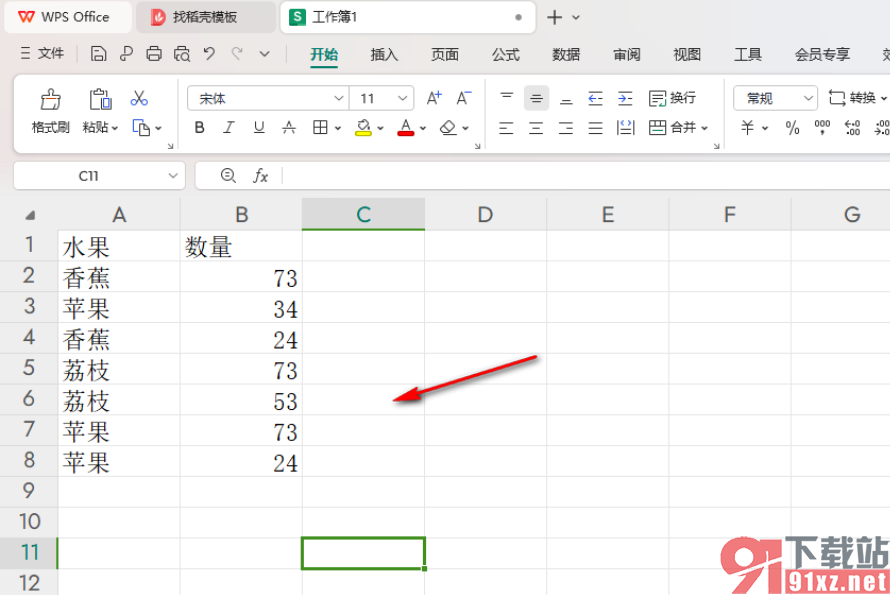
2.如果你想要合并相同的单元格内容,那么我们就需要将鼠标定位到数据区域中,然后点击一下工具栏中的【排序】-【升序】。
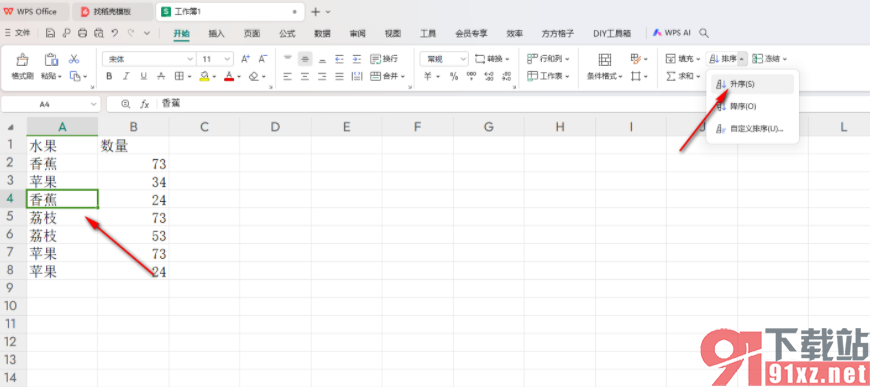
3.这时候,我们可以看到相同内容的单元格就会挨在一起来显示,如图所示。
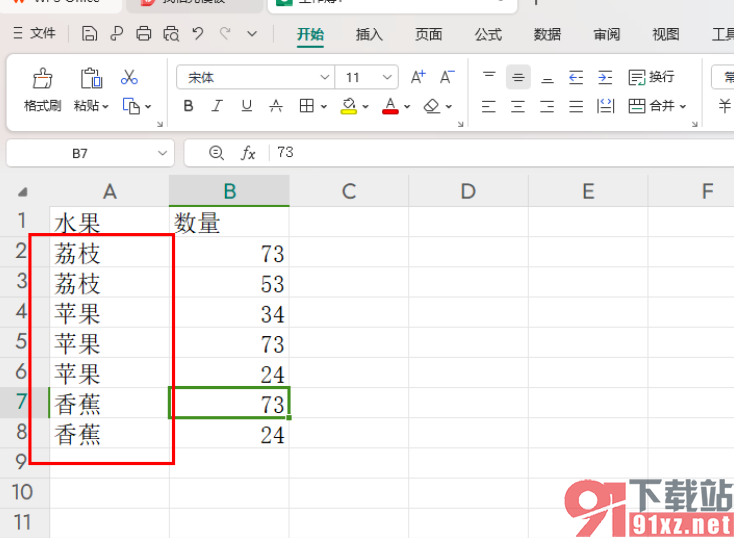
4.紧接着,我们可以将要合并的这些数据选中,然后再点击工具栏中的【合并】选项,将其点击打开,选择【合并相同单元格】选项。
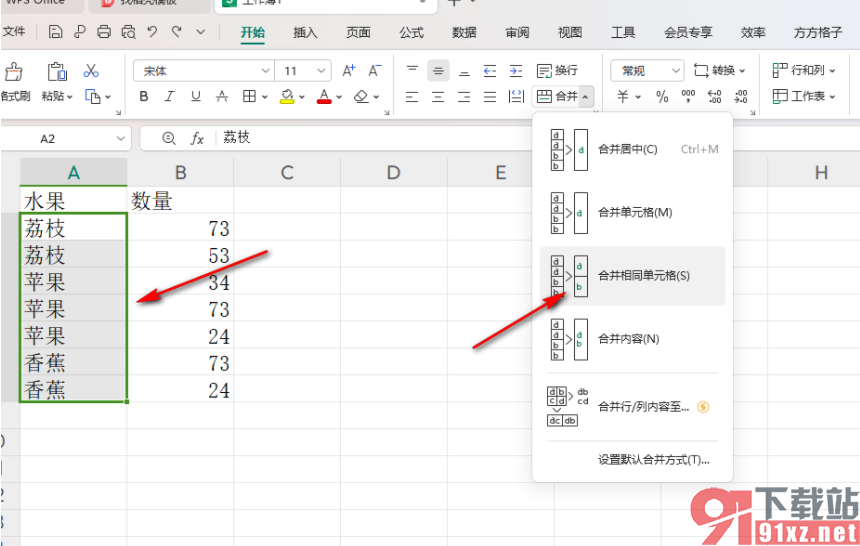
5.那么我们需要的内容就会进行合并操作,如图所示。
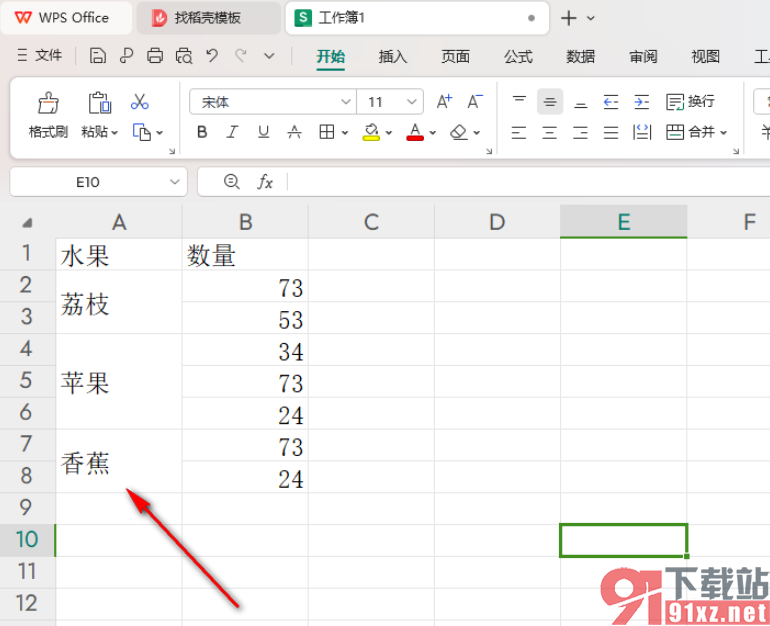
以上就是关于如何使用WPS Excel合并相同单元格的具体操作方法,如果你想要将我们需要的内容进行合并设置,那么我们就可以通过上述的教程进行操作一下即可,你可以合并相同内容的单元格或者是只合并内容即可,感兴趣的话可以操作试试。